あとから行を削除しても連番が続くように連番を表示する(ROW)
複数のセルに連番を入力する方法はいくつかありますが、ここではあとから途中の行を削除したり行の位置を入れ替えたりした場合でも自動で連番が続くように ROW 関数を使って連番を表示する方法について解説します。
(Last modified: )
連番を表示する方法
連番を表示する方法はいくつかありますが、例えば最初と次のセルに数値を入力したあとで残りのセルはオートフィルを使って自動で入力することで連番を表示できます。
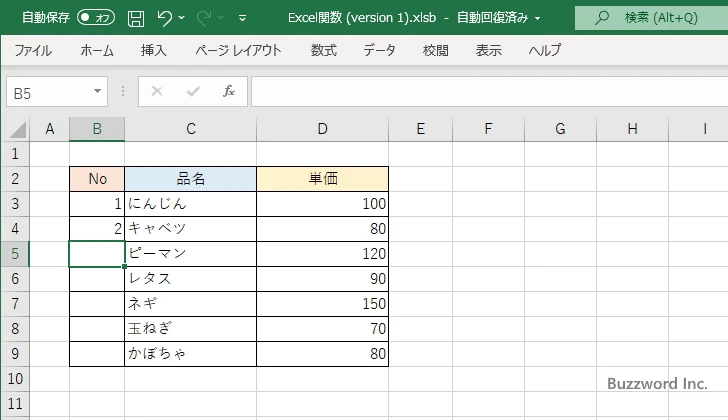
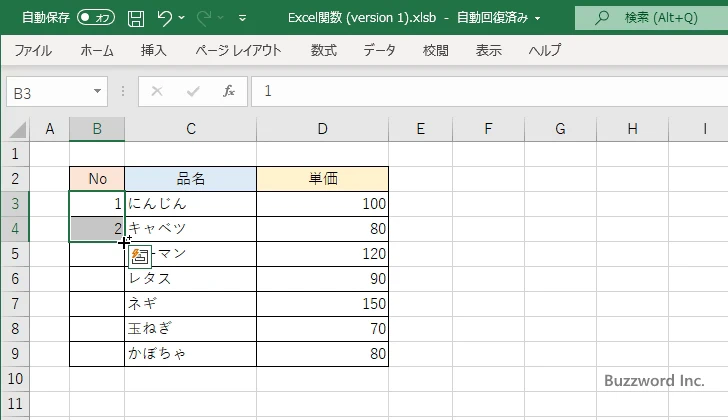
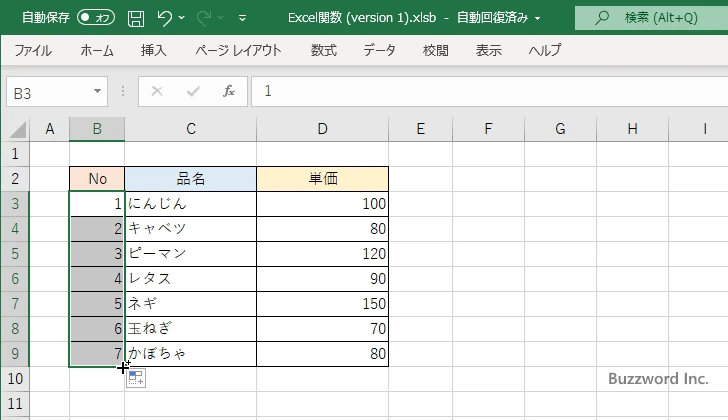
この方法の場合、セルには数値が直接入力されているので、あとから途中にある行を削除すると連番ではなくなります。
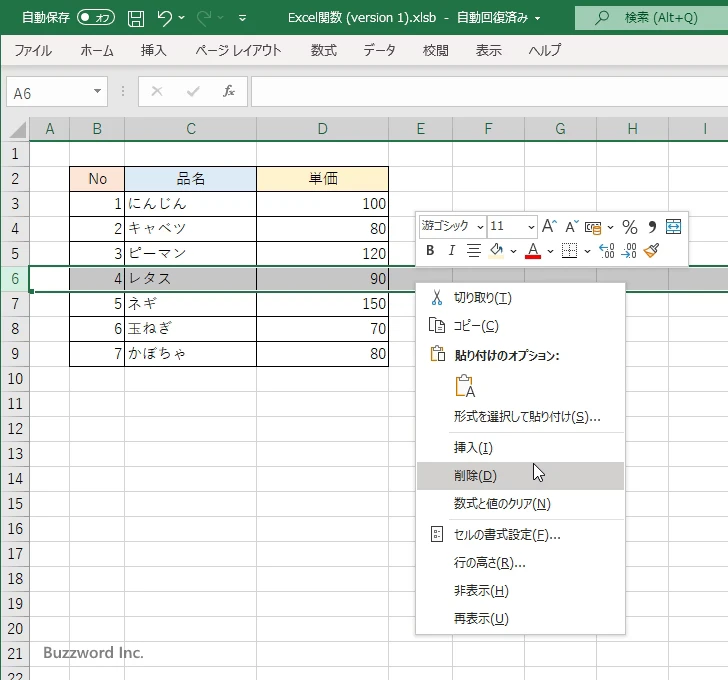
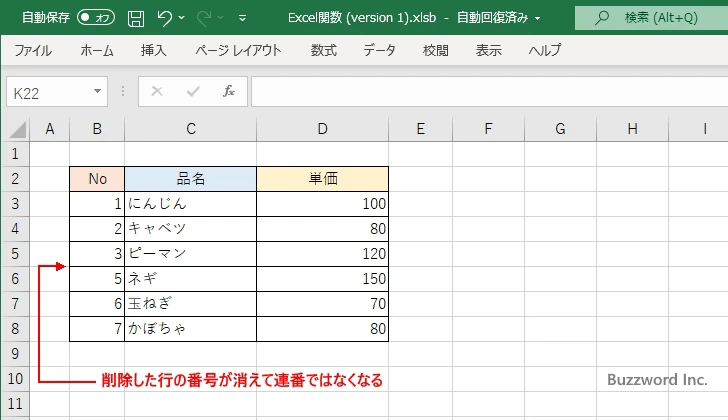
今度は最初のセルに数値を入力し、 2 番目のセルには一つ上のセルの値に +1 を行うように =B3+1 と数式を入力する方法です。
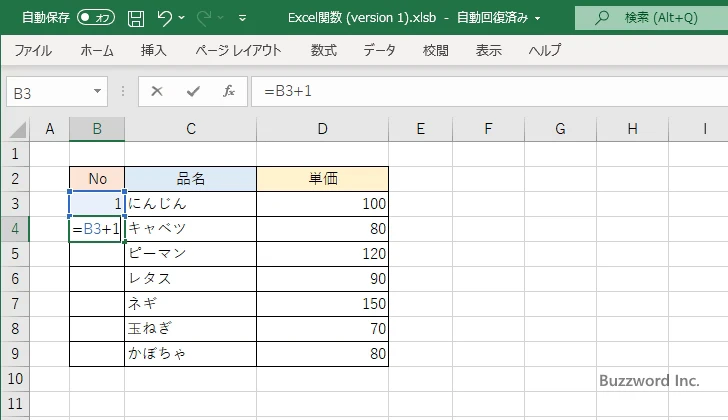
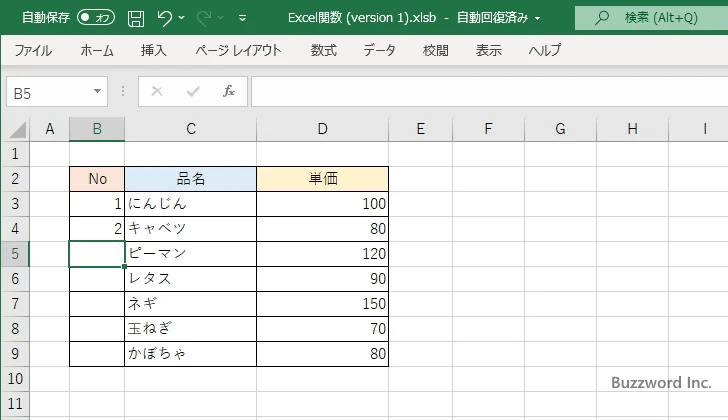
3 番目以降のセルは 2 番目のセルに入力された数式をオートフィルを使ってコピーします。
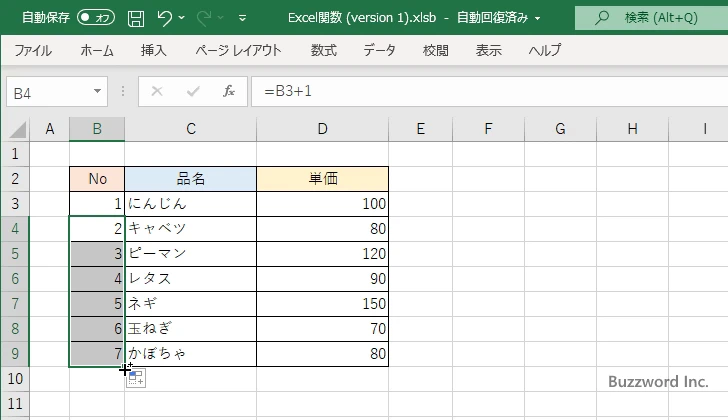
この方法の場合、あとから途中にある行を削除すると削除した行以降では #REF! エラーとなります。
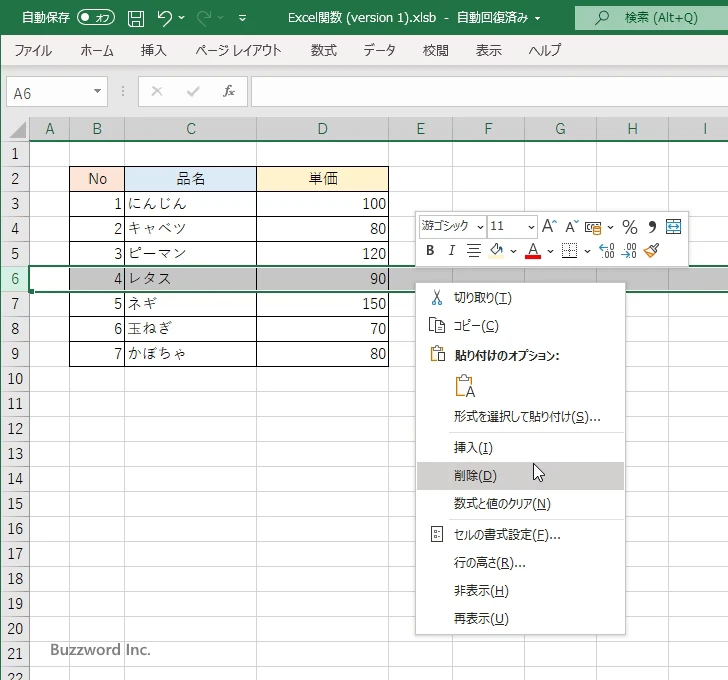
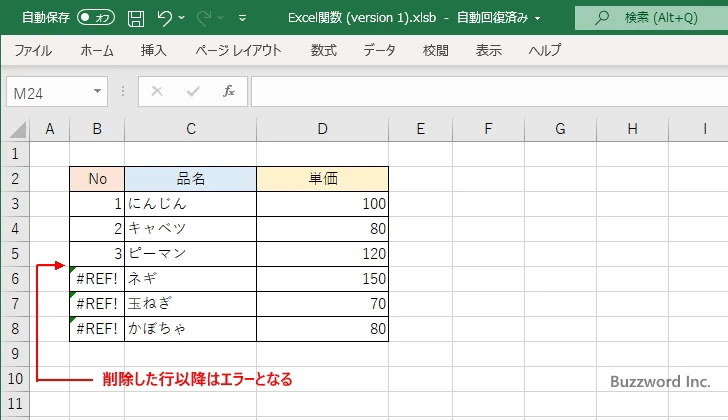
このように数値をオートフィルで自動入力したり、一つ前のセルの値に +1 を加えるような方法の場合、あとから行を削除すると連番が途切れてしまいます。
ROW関数を使って連番を表示する
連番を表示したあとで途中の行を削除しても連番が途切れないようにするには ROW 関数を使うと便利です。一つ目のセルに次のように数式を入力しました。
=ROW()-2
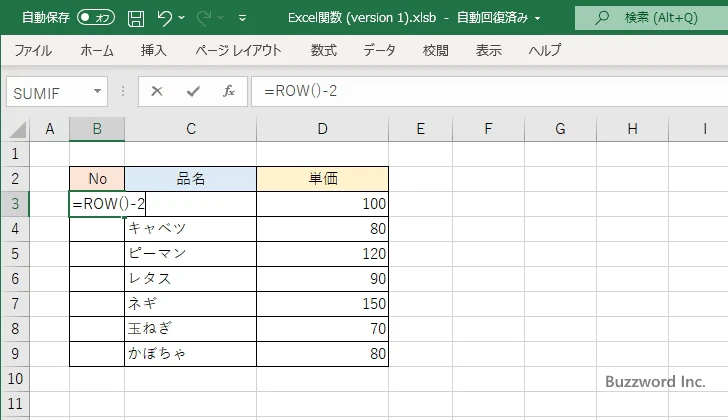
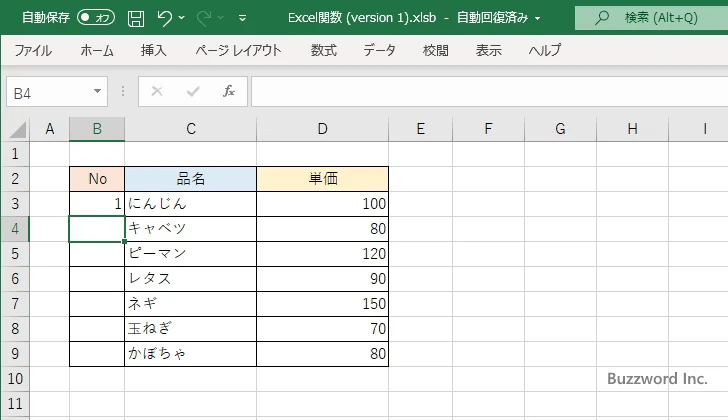
ROW 関数を引数なしで実行すると、 ROW 関数が入力されたセルの行番号を取得します。今回は B3 セルに入力したので取得する行番号は 3 となりますので、 1 と表示されるように 2 を減算しています。
2 番目以降のセルには 1 番目のセルに入力された数式をオートフィルを使ってコピーします。
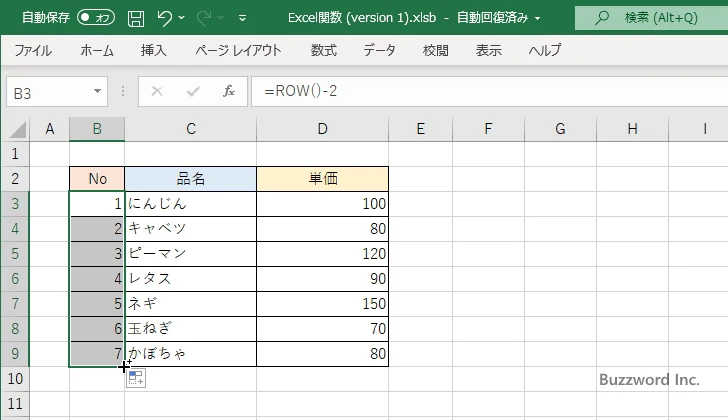
それぞれのセルには ROW()-2 という数式が入力されており、セルの行番号から 2 を減算した値が表示されています。
それではあとから行を削除してみます。
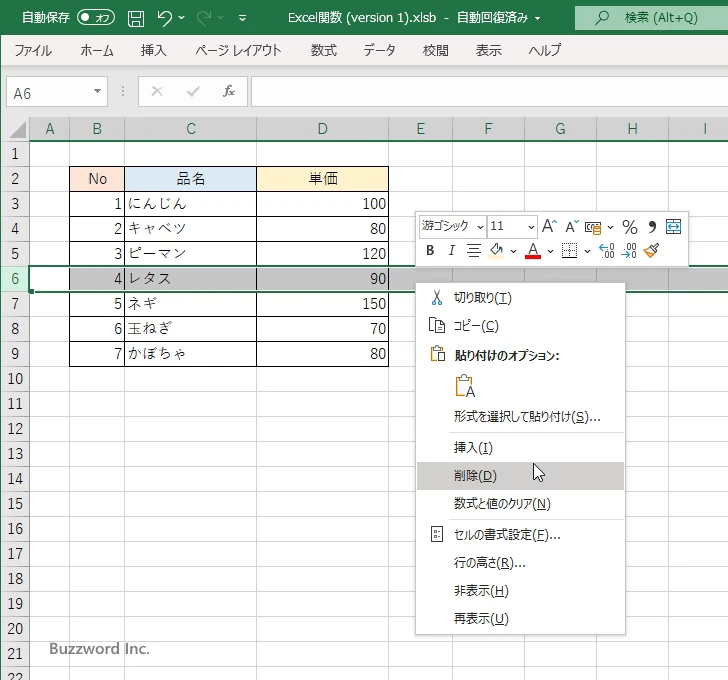
削除された行以降では、新しい行番号を使って ROW()-2 が実行されるため自動的に値が書き換えられます。
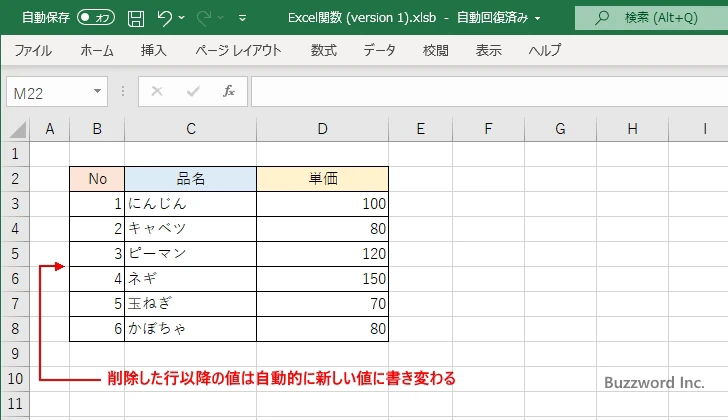
削除だけでなく行を入れ替えたり新しい行を追加した場合でも自動的に新しい行番号を使って自動的に値が書き換えられます。
このように ROW 関数を使って連番を表示することで、あとから行を削除したり入れ替えたりした場合でも連番が途切れることがありません。
今回使用した関数の解説は下記を参照されてください。
-- --
ROW 関数を使って連番を表示する方法について解説しました。
( Written by Tatsuo Ikura )

著者 / TATSUO IKURA
これから IT 関連の知識を学ばれる方を対象に、色々な言語でのプログラミング方法や関連する技術、開発環境構築などに関する解説サイトを運営しています。